win7语言栏不见了怎么调出来?win7语言栏不见了调出来的方法
win7语言栏不见了,就是屏幕右下角更改输入法的地方,这个没了会很不方便。特别是在要频繁切换输入法的时候,只有将其恢复出来才能重新使用。具体的做法可到控制面板中时钟语言设置里

更新日期:2023-01-20
来源:纯净版系统
win7语言栏不见了也切换不了中文?win7语言栏不见了解决办法?
平时我们生活中的东西丢了,是不是会很伤心难过。可是win7要是有些常用的功能不见了,你会怎么想。当然是找回来了,win7语言栏不见了也切换不了中文,让输入变得难于登天,这项错误我们要弥补回来。

win7语言栏不见了也切换不了中文解决办法:
1、点击开始菜单,点击【控制面板】;
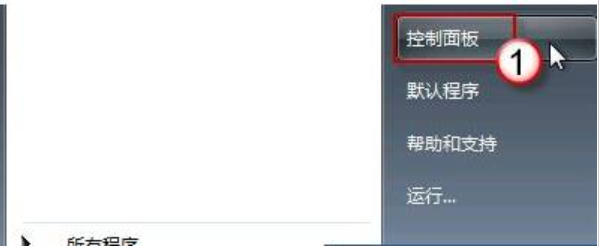
2、在控制面板查看方式为“类别”,点击下面的“更改键盘或其他输入法”;
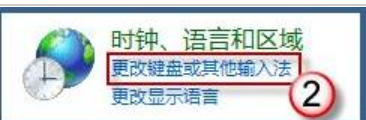
3、在打开的区域和语言框中的【键盘和语言】选卡下,点击【更改键盘】;

4、切换到【语言栏】选项卡,点击“停靠于任务栏”,点击应用并确定即可。

小编为大家带来的win7语言栏不见了也切换不了中文的解决办法!如果对您困扰的问题有所帮助那么请持续关注本站,我们将持续为你带来更多优质内容
win7语言栏不见了怎么调出来?win7语言栏不见了调出来的方法
win7语言栏不见了,就是屏幕右下角更改输入法的地方,这个没了会很不方便。特别是在要频繁切换输入法的时候,只有将其恢复出来才能重新使用。具体的做法可到控制面板中时钟语言设置里

win7语言栏不见了也切换不了中文?win7语言栏不见了解决办法
win7系统是一个非常优秀的系统。最近,许多朋友报告说,他们遇到了win7语言栏消失或无法切换中文的问题!今天小编就给大家带来win7语言栏不懂解决方案一起来看看吧。

Win7语言栏不见了怎么办?Win7语言栏不见了的解决方法
目前Win7系统已经逐渐成为了最常使用的系统之一,但使用久了以后总会出现各种问题,最近就有小伙伴反应在电脑右下角显示的语言栏没有了,那么遇到这种问题应该怎么办呢?下面就和小编一起来看看有什么解决方法吧。
